学UG就上UG网:
UGNX10.0教程-编辑曲线模板成型教程,本示例将用NX10展示如何使用模板样条来修改现有样条的形状。
板模成型-UG10.0教程
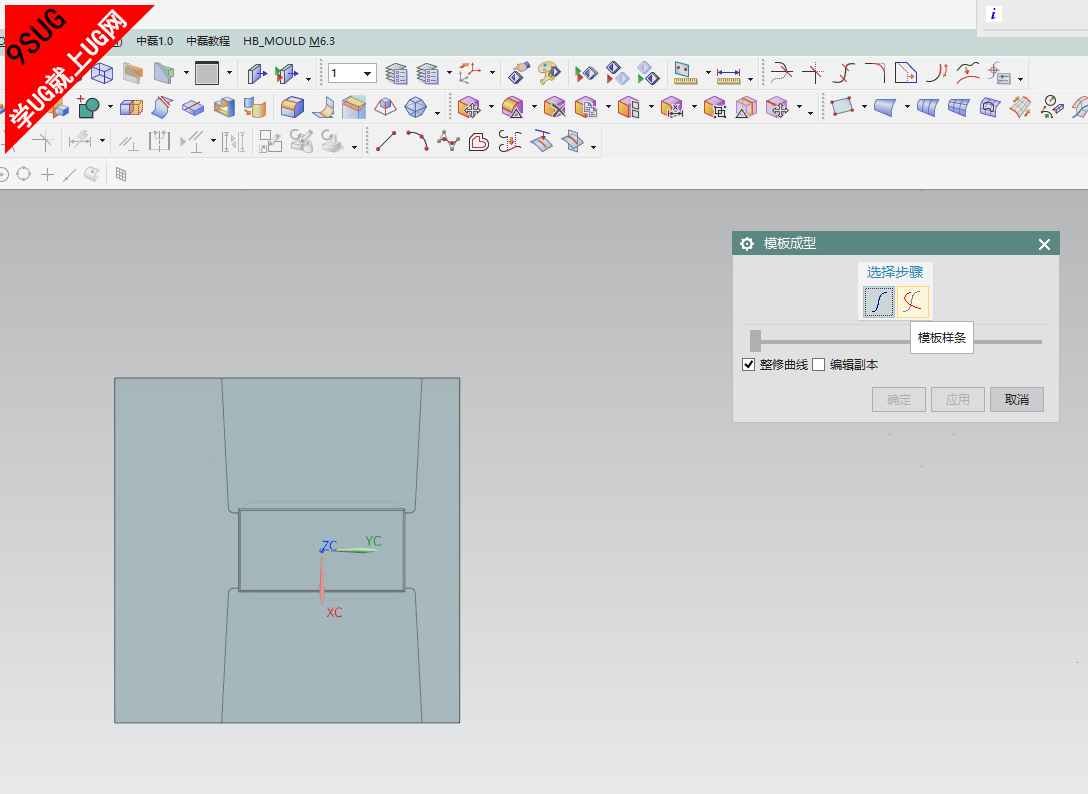
选择 曲线选项卡→ 编辑曲线组→ 按模板成形  。 此时 要成型的样条  为活动的。 设置以下输出参数:
在图形窗口中,选择要成型的样条。 选择要成型的样条时,临时箭头显示在最靠近所选内容的点上。该箭头表明成型操作的开始方向。通过先取消选择要成型的单个样条 (Shift+MB2),然后在要作为起点的一端重新选择该样条,可以更改该样条的方向。 单击鼠标中键以前进到 模板样条  选择步骤。 在图形窗口中,选择模板样条。 选择模板样条时,一个箭头显示在最靠近所选内容的点上,且旁边会显示“模板”一词。 通过先取消选择模板样条 (Shift+MB2),然后在最靠近要作为起点的一端的样条上选择一个点,即可更改起点的方向。 拖动滑块以更改样条的形状,同时保留样条的起点、终点及模板样条的特性。 (可选)在编辑要成型的样条时单击偏差分析以检查偏差。 在指定模板样条时,要成型的样条会采用它的特性。您可以:
单击确定以完成对要成型的样条的更改。

UGNX11.0通过模板偏差分析成型:
单击 偏差分析时,会打开 偏差度量对话框。可以对选定的样条进行调整。不过,不启用对象选择选项。 如果同时编辑多条曲线,偏差度量对话框设置会应用于所有选定的样条。 从模板成型对话框访问时,偏差度量命令的作用会有所不同。 直接访问时,偏差度量命令会自动创建一个偏差度量对象,该对象叠加在选定的对象上。偏差度量对象会保留在显示中,并与部件文件一起保存。 从模板成型对话框访问偏差度量命令时,会在要成型的动画样条与其原始形状之间临时创建偏差度量对象。通过模板操作与单击确定或应用来完成形状时,会删除偏差度量对象。

UGNX12.0模板成型整修曲线:
选择整修曲线复选框时,要成型的样条的阶次与分段会被迫与模板样条的阶次与分段匹配。 要成型的样条在满足以下条件时保留其原始的阶次与段: 不选择整修曲线复选框时,样条会保留其原始形状特性,以及模板样条所需的次数和段数的任何更改。这样会导致新样条可能比原始样条的阶次更高或段数更多。
|